
Sisällysluettelo:
- Kirjoittaja John Day [email protected].
- Public 2024-01-30 09:03.
- Viimeksi muokattu 2025-01-23 14:44.

Tämä Instructable on tarkoitettu auttamaan niitä, jotka eivät tunne Veohin toteuttamaa latausprosessia. (** "Dummies" käytetään viittauksena surullisiin opetuskirjoihin, joiden tarkoituksena on antaa ihmisille mahdollisuus oppia tekemään jotakin maksamatta suuria summia oppikurssille, joka tuskin edes koskettaa aihetta. älyttömiä, keskeyttäneitä, kouluttamattomia, kodittomia, manikyyrejä, testauslaitteita, koulutuslaitteita tai loukkaaksi tätä ohjetta lukeville)
Vaihe 1: Lataa asiakas
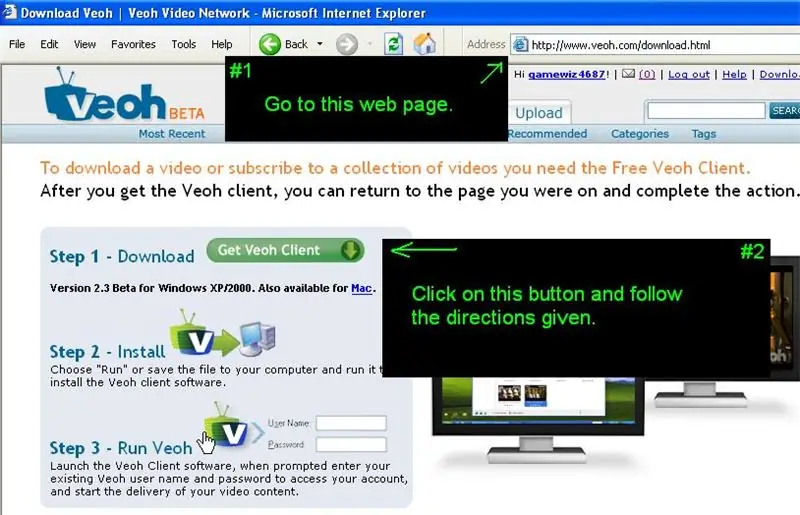
Jos Veoh -asiakas ei ole jo ladattu tietokoneellesi, noudata näitä ohjeita, jos sinulla on jo se tietokoneellasi, siirry vaiheeseen 2. Asiakas voidaan ladata osoitteestahttps://www.veoh.com/download.html
Vaihe 2: Suorita asiakas
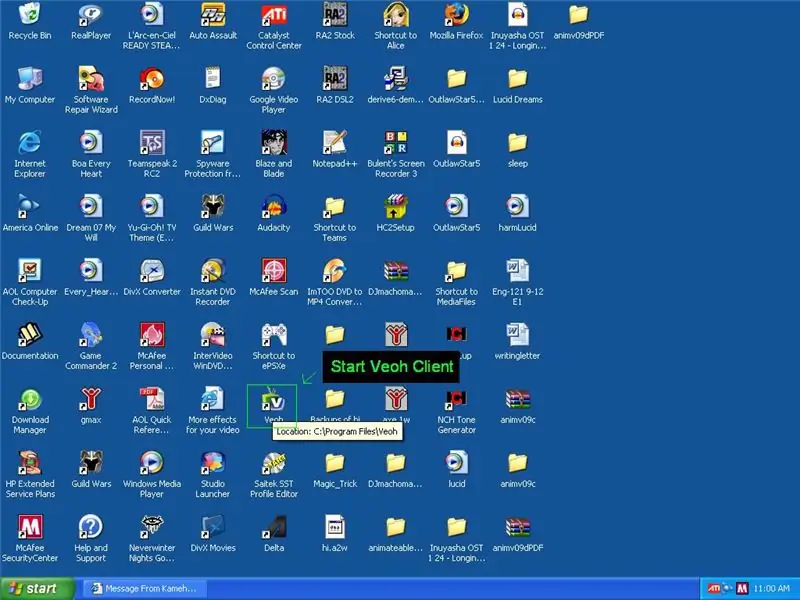
kun asiakas on asennettu, mene ja käynnistä se.
Kun se pyytää kirjautumista, mene eteenpäin ja kirjoita veoh -tilisi nimi ja salasana.
Vaihe 3: Videoiden lataaminen
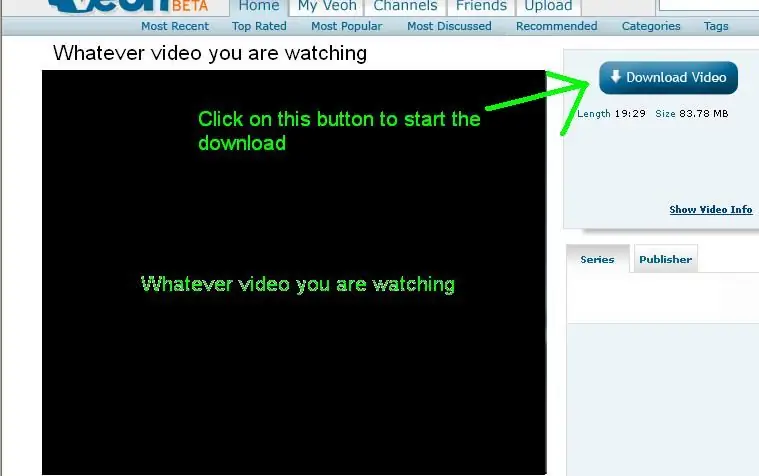
Nyt kun Veoh -asiakas on käynnissä, käy veoh -verkkosivustolla ja etsi sivu, jolta haluat ladata videon.
Vaihe 4: Varmista, että lataus on alkanut…
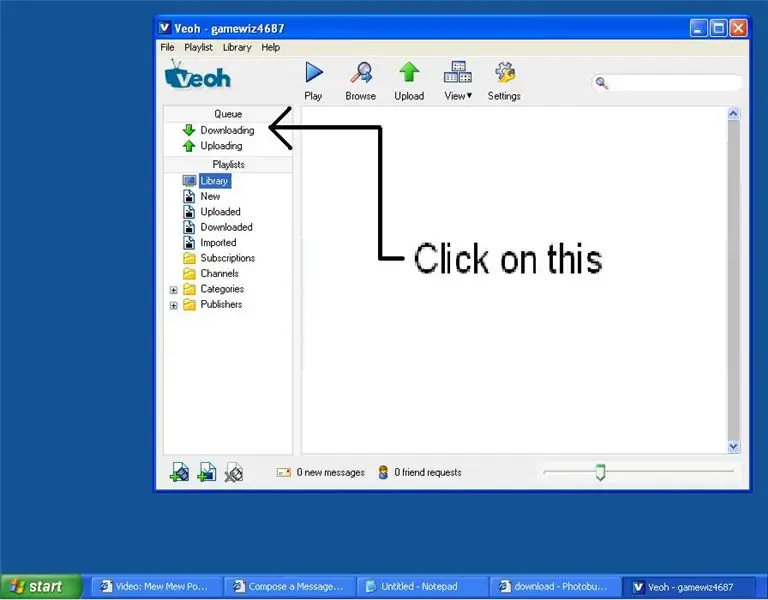
Heti kun lisäät videon latausjonoosi, varmista, että asiakas alkaa ladata. (Yleensä kestää muutaman sekunnin, ennen kuin se käynnistyy)
Vaihe 5: Vallankaappaus
Odota, että lataus on valmis, ja nauti omasta videostasi!
Suositeltava:
Videoiden lisääminen iPhoneen Ubuntusta: 4 vaihetta

Videoiden lisääminen iPhonellesi Ubuntusta: Jos käytät Ubuntua ja iPhonea, haluat ehkä lisätä joitain videoita laitteellesi tietokoneellasi. iPhone
Raspberry Pi Web Stream Kit - Osa 2 (Pi -videoiden suoratoisto): 6 vaihetta

Raspberry Pi Web Stream Kit - Osa 2 (Pi Video Streaming): Okei, en uskonut, että tämä tarvitsi valokuvia, mutta sivusto pitää kuvista. Nämä ovat enimmäkseen sarja komentoja ja vaiheita sinulle. On olemassa useita muita sivustoja, jotka voivat käsitellä erityispiirteitä, tämä toimi minulle. Tämä yhdistää muun
Youtube -videoiden lataaminen: 5 vaihetta

Youtube -videoiden lataaminen: Jos olet usein YouTube -katselija ja haluat saada joitain videoita itse, noudata näitä ohjeita
Videoiden lisääminen Sidekick Lx -laitteeseen Helppo ja ilmainen: 4 vaihetta

Videoiden lisääminen Sidekick Lx -laitteeseesi Helppo ja ilmainen: Sidekick lx: n mukana tulee mukava pieni mediasoitin, jossa voit katsella videoita, kuunnella musiikkia tai asettaa soittolistoja. Aion näyttää sinulle, miten voit saada haluamasi videon verkosta ja siirtää menueteissa sen sivupalkkiisi lx. Mennään
Videoiden saaminen Internetistä iPodiin, nopea, helppo ja ILMAINEN!: 5 vaihetta

Videoiden saaminen Internetistä iPodiin, nopea, helppo ja ILMAINEN!: Joskus näet videon YouTubessa ja haluat sen iPodiin. Tein, enkä voinut selvittää sitä, mutta sitten tein, joten päätin jakaa sen Internetin kanssa. Tämä opas koskee vain YouTubea, jos käytät samaa latausohjelmistoa
